Aqui está o template GreenA1 atualizado e as instruções para mudar o endereço das imagens do photobucket para o tinypic.
Vá em Layout→ Modelo→ Editar HTML → Acione a tecla F3 e digite photobucket→ Quando encontrar o endereço correspondente às imagens abaixo, substitua-o pelo seu ou o que está disponibilizado aqui.
►O primeiro endereço que você vai encontrar será o do cabeçalho:
►O segundo endereço que você vai encontrar será o da barra do menu horizontal, do título dos posts e do título das sidebars:
Você pode salvar esta imagem no seu computador e depois fazer upload em algum site de hospedagem que desejar.
Ou usar o endereço: http://i18.tinypic.com/6k72cgj.gif
Para Configurar os links da barra de navegação:
Encontre o seguinte código:
<div id='stylefour'>1- Substitua 'Endereço' pelo endereço do Link que você quer colocar;
<ul >
<li><a class='current' href='Endereço'>Home</a>>/li>
<li><a href='Endereço' title=''><b>Ítem2</b>>/a>>/li>
<li><a href='Endereço' title=''><b>Ítem3</b>>/a>>/li>
<li><a href='Endereço' title=''><b>Ítem4</b>>/a>>/li>
<li><a href='Endereço' title=''><b>Ítem5</b>>/a>>/li>
<li><a href='Endereço' title=''><b>Ítem6</b>>/a>>/li>
</ul>
</div>
2- Em title='' -> coloque entre as aspas '____' o título do link;
3- Ítens -> Substitua os Ítens pelo título do link para que apareça na barra de navegação.


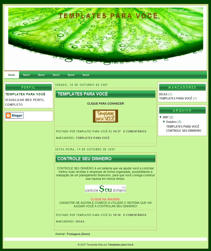


Comente
Leia as regras abaixo para que seu comentário não seja apagado:
» Seu comentário precisa ter relação com o assunto do post;
» Meu tempo é curto e às vezes responder às perguntas demanda tempo e pesquisas então paciência;
» VOLTE PARA ENCONTRAR A RESPOSTA NO COMENTÁRIO DE ORIGEM;
» Se a RESPOSTA de sua Pergunta JÁ ESTIVER POSTADA AQUI, NÃO irei responder. ► Se esforce um pouco mais e PROCURE!
» Se você quiser deixar o link do seu blog no comentário assine como OpenId, não inclua links desnecessários em seu comentário;
» Para deixar o link de seu post relevante ao conteúdo deste blog ou post, coloque este código:
<em><b>Seu nome</b> publicou um post sobre.. <a href="Link do Seu post">Título do Post</a></em>
»SEU COMENTÁRIO É SEMPRE BEM VINDO!